FAQ по 100% записи XGD3 образов (ImgBurn + CloneCD )
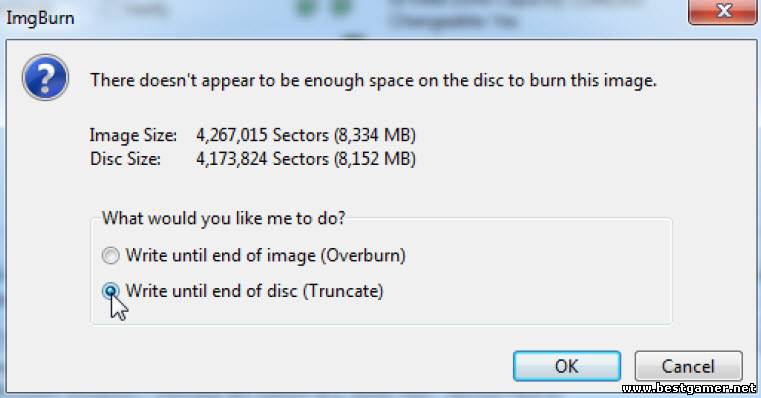
- Размер: : 8 MB
- Категория: download / windows/ОС
- Загрузок: 6 277
- Комментарии: 0
- Дата обновления:30.01.2012
обзор FAQ по 100% записи XGD3
Нам понадобится:
1) ImgBurn 2.5.6.0 или CloneCD 5.3.1.4 Final.
2) Образ XGD3 снятый XBC 0800
3) Болванка DVD+R DL 8.5 GB
1) ImgBurn 2.5.6.0 или CloneCD 5.3.1.4 Final.
2) Образ XGD3 снятый XBC 0800
3) Болванка DVD+R DL 8.5 GB
Способ записи Clone CD
1) Жмем Write Image From File

2) Выбираем нужный нам .dvd файл.

3) Жмем Next
4) Скорость советую поставить 2х-4х , но так же все зависит от привода и качества диска. Жмем OK

5) Дальше вылезет окошко. Выбираем Write Until the End of the Media is reached (Запись до конца носителя) и жмем OK

6) Теперь остается дождаться окончания записи.


2) Выбираем нужный нам .dvd файл.

3) Жмем Next
4) Скорость советую поставить 2х-4х , но так же все зависит от привода и качества диска. Жмем OK

5) Дальше вылезет окошко. Выбираем Write Until the End of the Media is reached (Запись до конца носителя) и жмем OK

6) Теперь остается дождаться окончания записи.

[Свернуть]
Способ записи ImgBurn
1) Идем в раздел Tools -> Sеttings
2) Справа в графе Layer Break выбираем Calculate Optimal. И ставим галочки как на скриншоте

3) Возвращаемся назад и выбираем Write image file to disk.

4) Выбираем нужный нам .dvd файл и выставляем скорость записи 4x, и ставим галочку на Verify
5) Жмем Write
6) Опять появиться окошко с сообщением о том , что Layerbreak превышает объем слоя L0.
Жмем Yes.

7) Выбираем Truncate (запись до конца диска).. Жмем ОК.
 Начнется запись образа на диск.
Начнется запись образа на диск.
9) Теперь остается только дождаться окончания записи. Ваш образ записан.
2) Справа в графе Layer Break выбираем Calculate Optimal. И ставим галочки как на скриншоте

3) Возвращаемся назад и выбираем Write image file to disk.

4) Выбираем нужный нам .dvd файл и выставляем скорость записи 4x, и ставим галочку на Verify
5) Жмем Write
6) Опять появиться окошко с сообщением о том , что Layerbreak превышает объем слоя L0.
Жмем Yes.

7) Выбираем Truncate (запись до конца диска).. Жмем ОК.
 Начнется запись образа на диск.
Начнется запись образа на диск.9) Теперь остается только дождаться окончания записи. Ваш образ записан.
![Baldur's Gate III / Baldur's Gate 3 - Digital Deluxe Edition [v 4.1.1.3624901/Hotfix 1 + DLC] (2023) PC | RePack от FitGirl](/uploads/posts/2023-08/img1_baldurs-gate-iii-baldurs-gate-3-digital-deluxe-edition-v-4113624901-hotfix-1-dlc-2023-pc-repack-ot-fitgirl-1.jpg)
![Baldur's Gate III / Baldur's Gate 3 - Digital Deluxe Edition [v 4.1.1.3624901 + DLC] (2023) PC | Лицензия](/uploads/posts/2023-08/img1_baldurs-gate-iii-baldurs-gate-3-digital-deluxe-edition-v-4113624901-dlc-2023-pc-licenzija-1.png)
![Mad Games Tycoon 2 [v 2021.12.29A | Early Access] (2021) PC | RePack от Pioneer](/uploads/posts/2022-01/img1_mad-games-tycoon-2-v-20211229a-early-access-2021-pc-repack-ot-pioneer-1.jpg)
![Endzone - A World Apart [v 1.1.8019.42692 + 2 DLC] (2021) PC | Лицензия](/uploads/posts/2022-01/img1_endzone-a-world-apart-v-11801942692-2-dlc-2021-pc-licenzija-1.jpg)
![Railroads Online! [v 211228-1A | Early Access] (2021) PC | RePack от Pioneer](/uploads/posts/2022-01/img1_railroads-online-v-211228-1a-early-access-2021-pc-repack-ot-pioneer-1.jpg)
![Aragami 2: Digital Deluxe Edition [v 1.0.28069.0] (2021) PC | RePack от FitGirl](/uploads/posts/2021-12/img1_aragami-2-digital-deluxe-edition-v-10280690-2021-pc-repack-ot-fitgirl-1.jpg)
![Bus Simulator 21 - Extended Edition [Update 4 + DLCs] (2021) PC | RePack от Chovka](/uploads/posts/2021-12/img1_bus-simulator-21-extended-edition-update-4-dlcs-2021-pc-repack-ot-chovka-1.png)
![Heavenly Bodies [b248] (2021) PC | RePack от Pioneer](/uploads/posts/2021-12/img1_heavenly-bodies-b248-2021-pc-repack-ot-pioneer-1.jpg)
![GTFO [v 1.0] (2021) PC | Portable](/uploads/posts/2021-12/img1_gtfo-v-10-2021-pc-portable-1.jpg)
![GTA 3 / Grand Theft Auto III - The Definitive Edition [v 1.14296] (2021) PC | RePack от Chovka](/uploads/posts/2021-11/img1_gta-3-grand-theft-auto-iii-the-definitive-edition-v-114296-2021-pc-repack-ot-chovka-1.png)

Комментарии (0)